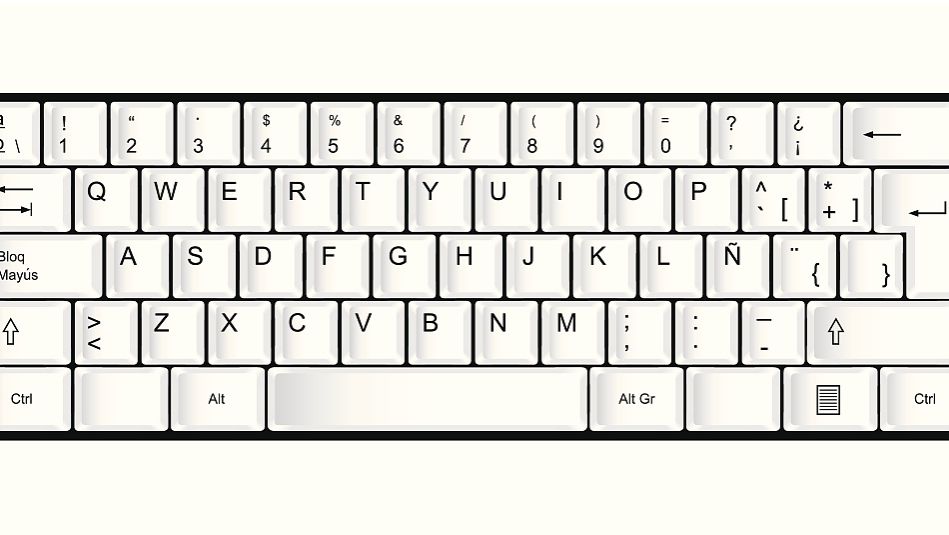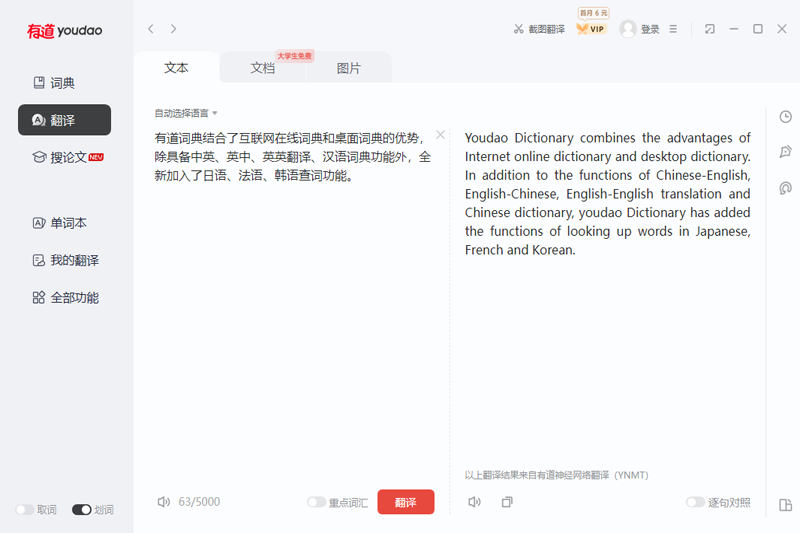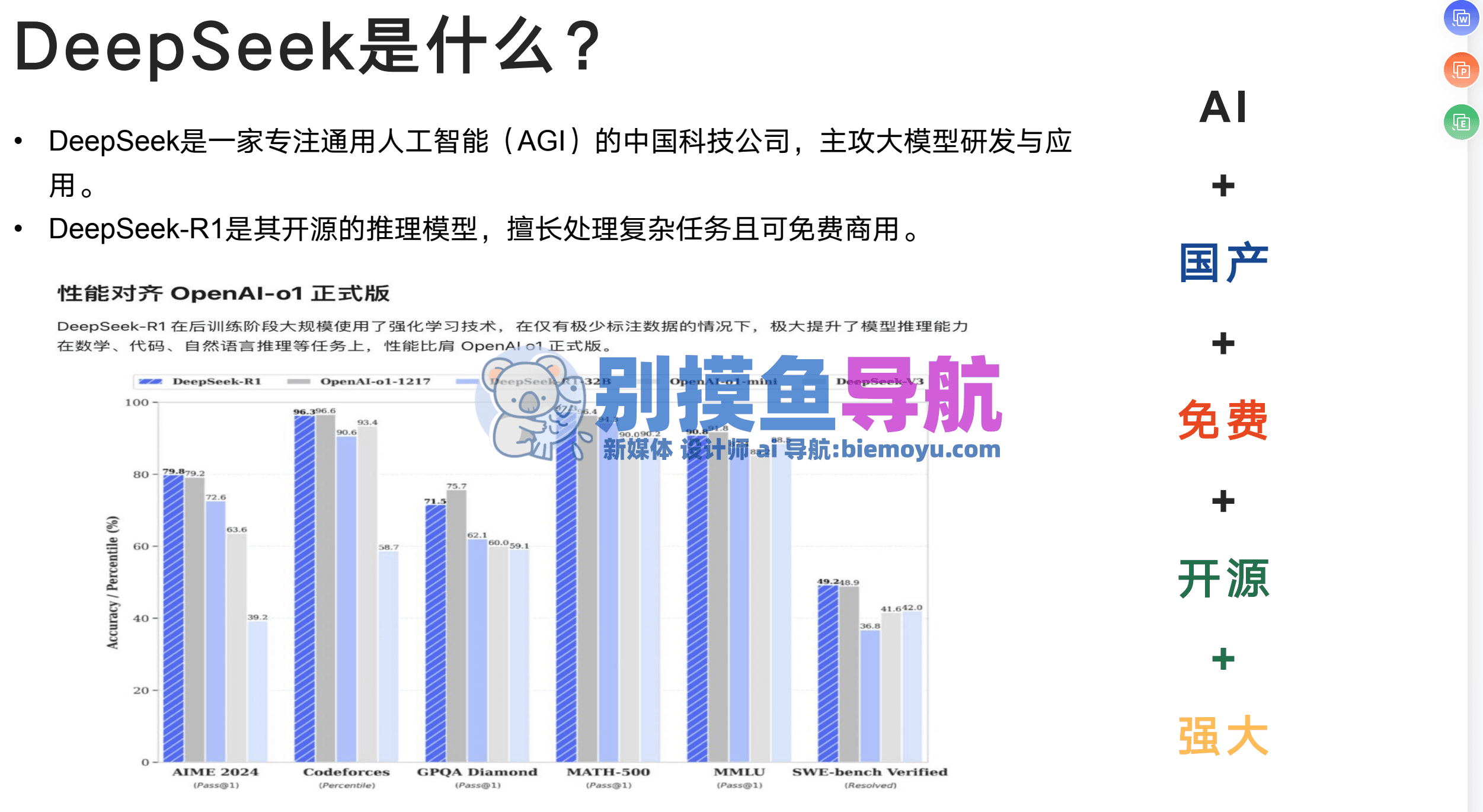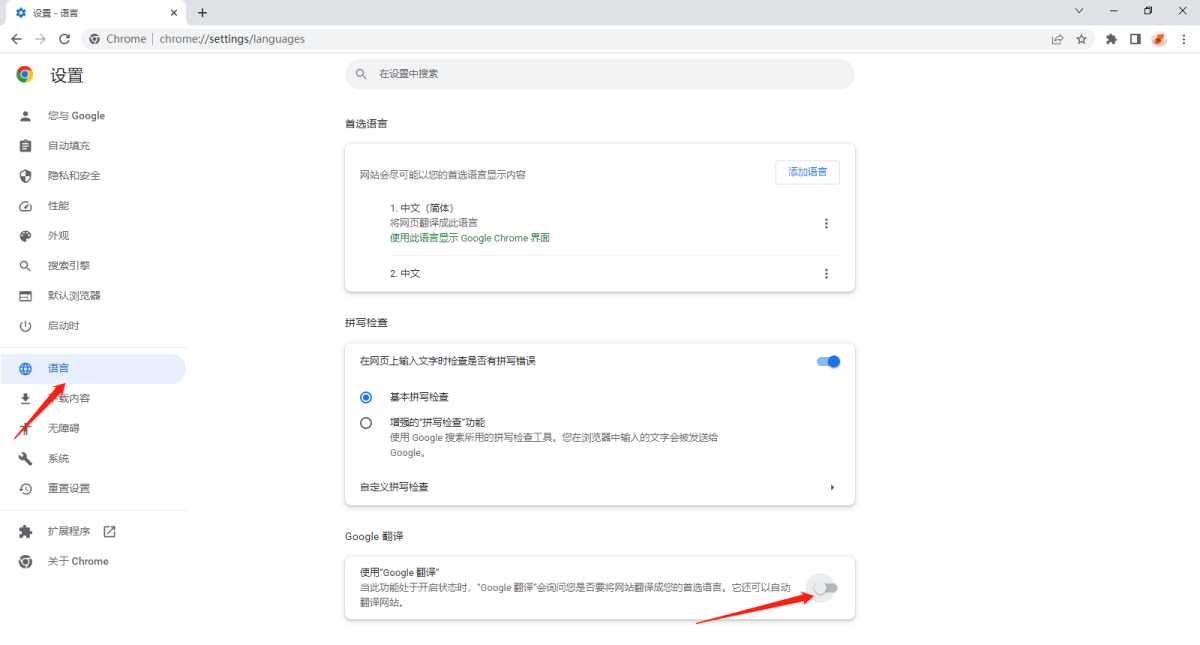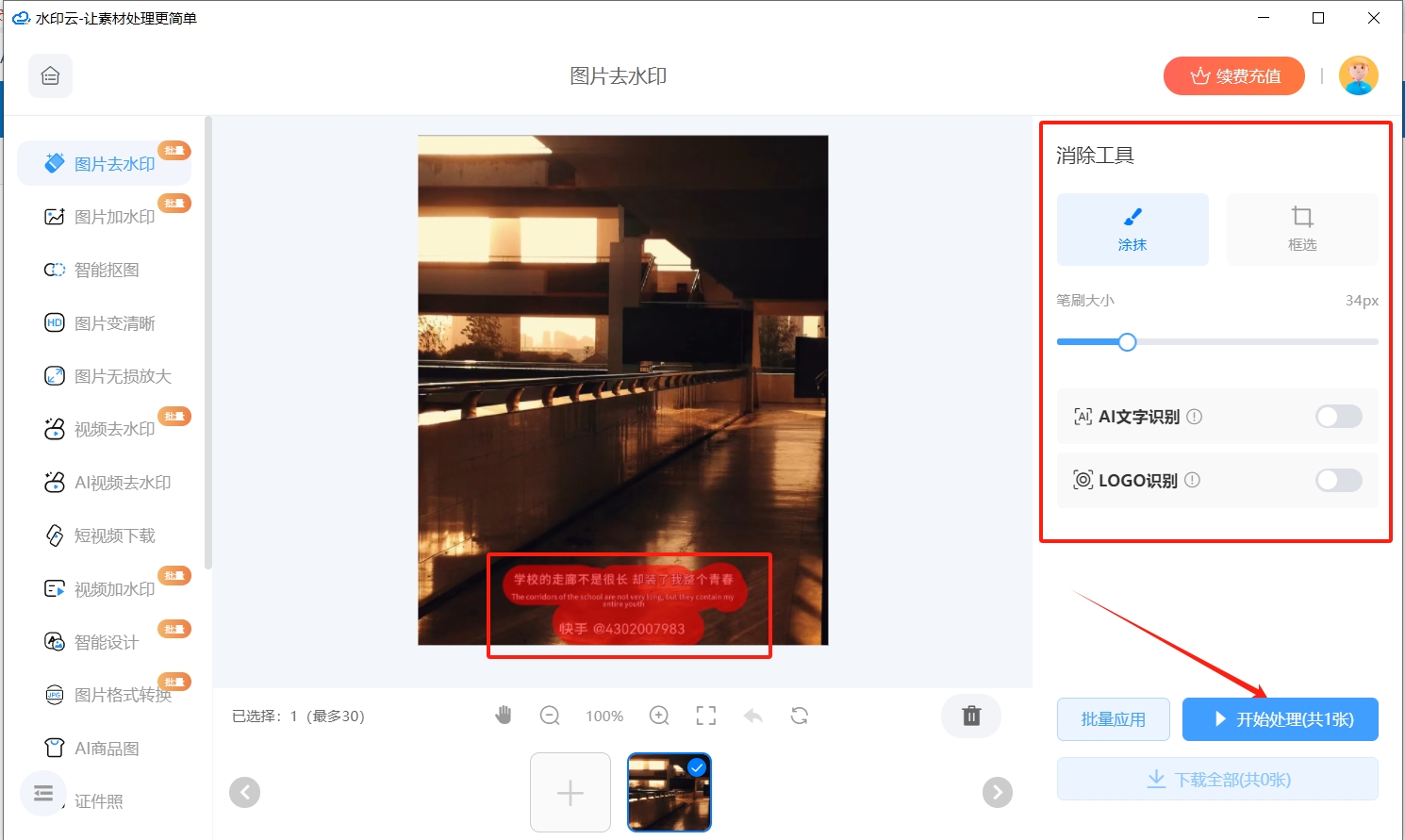有道翻译笔的激活过程主要包括三个核心步骤:首先为翻译笔开机并连接到可用的Wi-Fi网络;其次,在翻译笔的设置或引导界面中找到设备绑定的二维码;最后,打开您手机上的【有道词典】App,使用其中的“扫一扫”功能扫描翻译笔屏幕上的二维码,即可成功完成激活与绑定。 这个过程非常简单,旨在让您能够迅速开始使用,体验即扫即译的便捷。本篇指南将为您提供从准备工作到激活后设置的全部详细步骤,并解答激活过程中可能遇到的所有问题,确保您的激活过程万无一失。
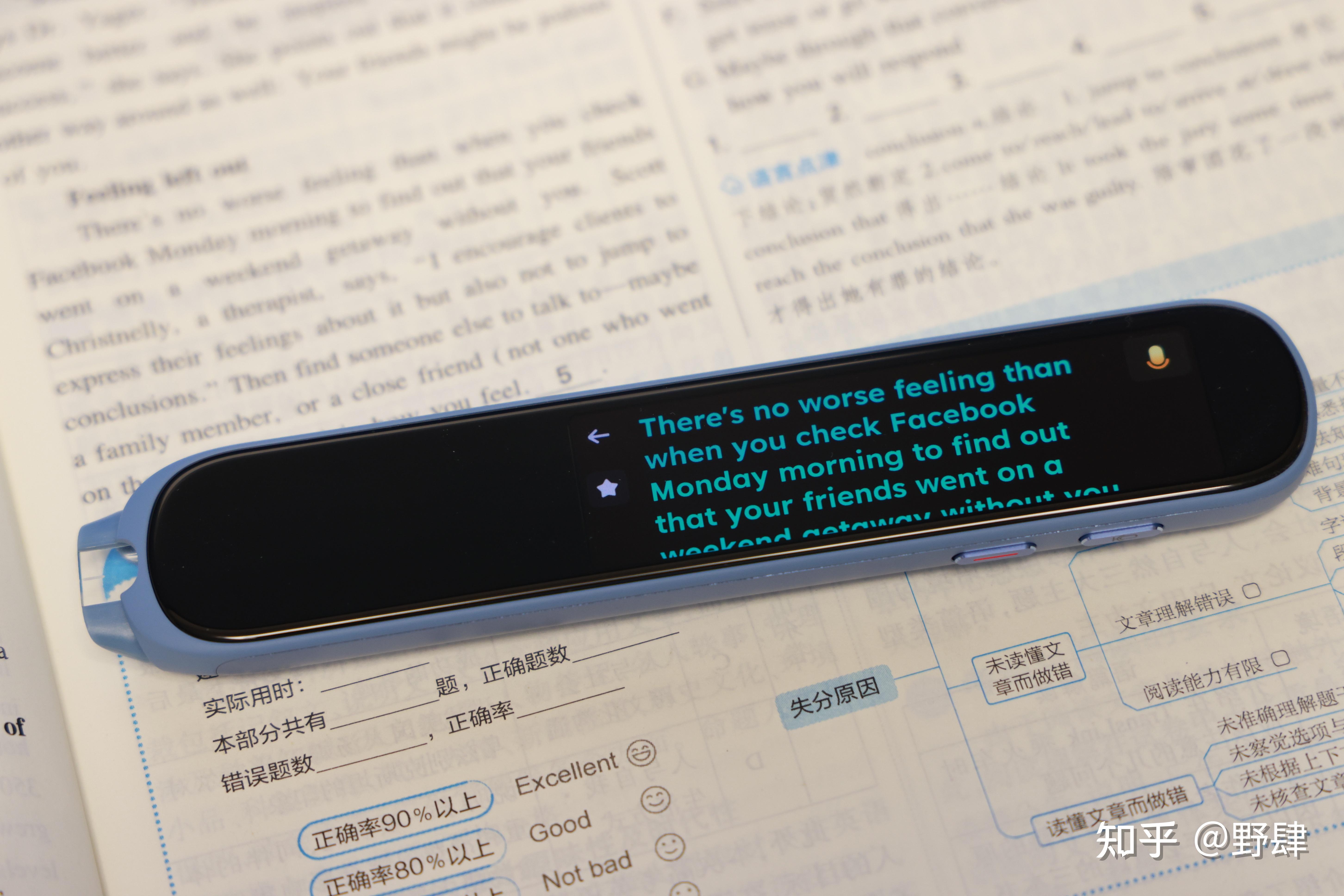
激活前的准备工作:万事俱备,只欠东风
在正式开始激活您的有道翻译笔之前,确保准备好以下几样东西,可以让整个过程更加流畅高效。这就像一次短途旅行前的准备,虽然简单,但必不可少。
- 有道翻译笔及其配件:确保您的翻译笔电量充足。如果是全新设备,建议先充电15-30分钟。包装盒内的充电线和说明书也请放在手边。
- 一台智能手机:无论是Android还是iOS系统,您都需要一部智能手机来下载并运行*《有道词典》App*。
- 可用的Wi-Fi网络:请确保您处于一个有稳定Wi-Fi信号的环境中,并知道该网络的密码。特别注意,大部分智能硬件(包括部分型号的有道翻译笔)仅支持连接 **2.4GHz** 频段的Wi-Fi。如果您的路由器是双频合一,通常可以自动适配;如果是分开的,请选择非“5G”后缀的Wi-Fi名称。
- 下载好《有道词典》App:提前在您的手机应用商店(如Apple App Store、华为应用市场、小米应用商店等)搜索“有道词典”并下载安装。拥有一个网易有道账号并登录,会方便后续的数据同步。
有道翻译笔激活详细步骤(图文级教程)
准备工作就绪后,我们就可以正式进入激活环节了。请跟随以下三个核心步骤,一步步完成您的有道翻译笔激活。
第一步:开机与初步设置
首先,您需要唤醒您的新伙伴。找到翻译笔侧面或顶部的电源键,长按电源键约3-5秒,直到屏幕亮起并显示有道(Youdao)的Logo。首次开机,系统会自动进入初始化设置向导。
您需要根据屏幕提示完成一些基础设置,例如选择系统语言(通常默认为简体中文)、同意用户协议和隐私政策等。这些是标准流程,只需按照引导点击“下一步”即可。这是让翻译笔适应您的第一步。
第二步:连接Wi-Fi网络,让翻译笔在线
激活和后续的许多高级功能(如在线翻译、语音助手、固件更新)都依赖于网络连接。因此,连接Wi-Fi是至关重要的一步。
在设置向导中,系统会自动引导您进入Wi-Fi连接界面。如果没有,您也可以在主屏幕通过下滑菜单或进入*“设置”>“WLAN/Wi-Fi”*来找到网络列表。从列表中选择您可用的Wi-Fi网络名称,然后输入正确的密码。连接成功后,屏幕顶部的状态栏通常会显示Wi-Fi信号图标。确保网络连接稳定,这是成功绑定的前提。
第三步:使用有道词典App扫码绑定
这是激活流程的最后一步,也是实现翻译笔与您的有道账户数据互通的关键。当翻译笔成功连接Wi-Fi后,屏幕上会自动展示一个用于设备绑定的二维码。
现在,请拿出您的手机,并按照以下流程操作:
- 打开《有道词典》App,并确保您已登录自己的账号。
- 在App内找到扫描功能。通常,这个功能位于首页右上角的“+”号内,或者在“我的”页面中,寻找类似**“扫一扫”**或**“绑定设备”**的入口。例如,在某些版本中,路径是“我的” -> “我的设备” -> “绑定有道词典笔”。
- 点击扫描按钮,将手机摄像头对准有道翻译笔屏幕上的二维码。请确保光线充足,二维码完整地显示在扫描框内。
- “嘀”的一声或手机震动一下后,App会识别到您的翻译笔型号(如 有道词典笔X5, 有道词典笔P5 等),并提示您确认绑定。点击“确认”或“绑定”按钮。
片刻之后,您的翻译笔屏幕和手机App上都会显示“绑定成功”的提示。至此,您的有道翻译笔已完全激活!现在,您不仅可以使用所有功能,未来在App中查询过的单词也会自动同步到翻译笔,反之亦然。
激活过程中常见问题与解决方案 (FAQ)
尽管激活流程设计得非常简单,但在实际操作中,用户有时会遇到一些小插曲。下表汇总了最常见的问题及其最有效的解决方案,希望能帮助您快速排障。
| 常见问题 (Problem) | 解决方案 (Solution) |
|---|---|
| 为什么我的翻译笔搜不到Wi-Fi或连接失败? | 1. 检查距离:确保翻译笔离路由器不太远。 2. 确认密码:仔细核对Wi-Fi密码是否输入正确,注意大小写。 3. 选择2.4GHz网络:确认连接的是2.4GHz频段的Wi-Fi,而非5GHz。 4. 重启设备:尝试重启您的翻译笔和家里的路由器。 |
| 翻译笔连上Wi-Fi后,不显示二维码怎么办? | 1. 在翻译笔的“设置”菜单中,找到“关于本机”或“设备绑定”等相关选项,通常可以在里面手动调出二维码。 2. 检查网络是否真的通畅,可以尝试使用翻译笔的在线翻译或语音功能测试一下。 |
| 手机App扫描二维码后没有反应或提示绑定失败? | 1. 网络问题:检查您的手机网络(Wi-Fi或移动数据)是否正常。 2. App版本:确保《有道词典》App是最新版本。 3. 重新尝试:退出扫描界面,完全关闭App后台进程后,重新打开再试一次。 4. 设备解绑:如果这支笔曾被他人绑定,需要在原账户的App中先解绑。 |
| 我可以不绑定手机App,直接激活使用吗? | 部分离线核心功能(如离线扫描查词)在连接Wi-Fi后即可使用。但我们强烈建议您完成绑定。绑定后才能解锁全部功能,包括:历史记录云同步、获取官方最新固件推送、享受更丰富的在线词库和AI服务等。 |
激活成功后,您还应该做什么?
恭喜您!激活只是探索的开始。为了获得最佳体验,我们建议您再花几分钟完成以下几项操作。
检查系统固件更新
有道的技术团队会不断优化系统、增加新功能。激活后,请进入翻译笔的**“设置” -> “系统更新”或“检查更新”**,查看是否有可用的新固件。保持系统最新是获得最佳性能和功能体验的保证。
探索与熟悉核心功能
花点时间熟悉一下您的新工具。随意拿起一本书或一份文件,尝试一下它的核心功能:
- 扫描查词/翻译:体验一下它极速的识别和翻译能力。
- 语音翻译:对着它说一句话,看看它的实时翻译效果。
- 单词本:扫描过的单词会自动收藏,方便随时复习。
进行个性化设置
进入“设置”菜单,根据您的使用习惯进行调整。例如:
- 持握手势:根据您是左手还是右手使用,调整扫描方向。
- 播报音量与语速:调整真人发音的音量和快慢。
- 网络与连接:管理已保存的Wi-Fi网络。
总结
总而言之,激活有道翻译笔是一个“开机-联网-扫码”的简单三部曲。整个过程的设计都围绕着用户友好和操作便捷。通过有道的详细指引,相信您已经顺利完成了激活。如果在任何环节遇到困难,请优先参考文中的FAQ表格,它能解决99%的激活问题。现在,开启您的有道翻译笔,让它成为您学习和工作中的得力助手,跨越语言的障碍,探索更广阔的世界吧!